Wordpress Plugins / Lisäosat
- Wordperss PDX - lisäosan asennus
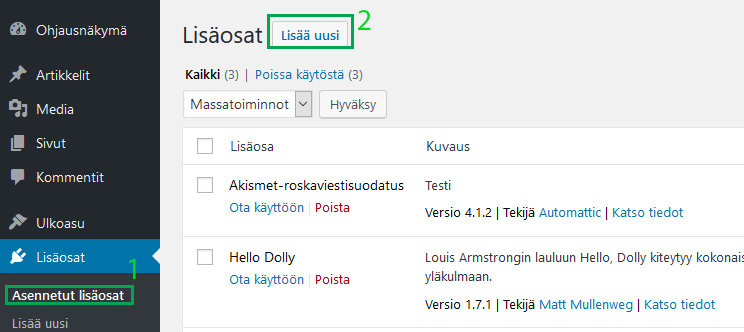
1. Navigoi lisäosien asennussivulle
2. Paina Lisää uusi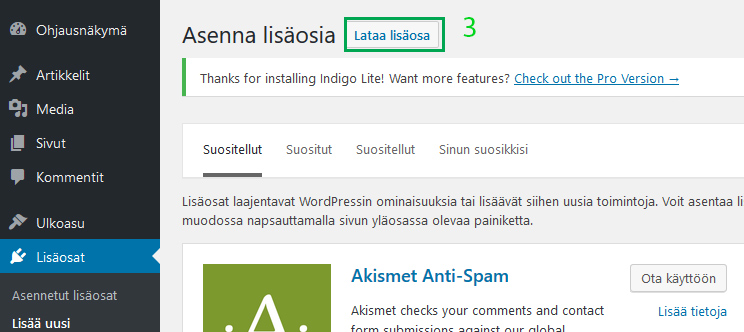
3. Paina Lataa lisäosa
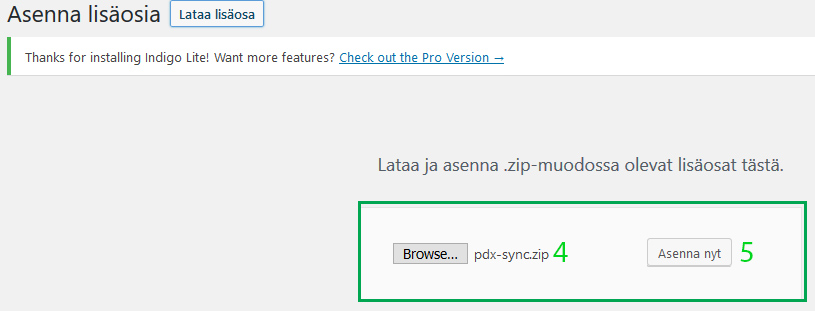
4. Valitse pdx-sync.zip tiedosto
5. Paina Asenna nyt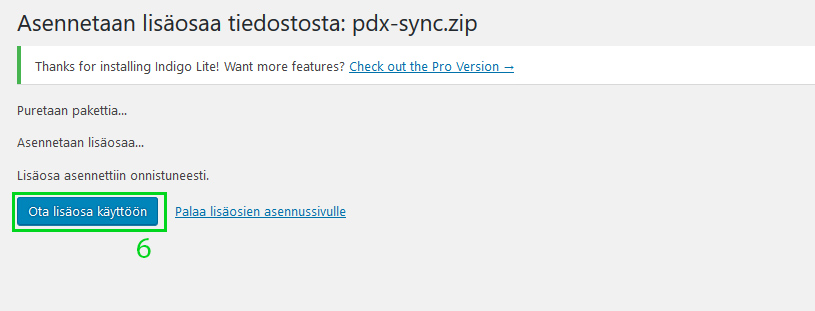
6. Paina Ota lisäosa käyttöön
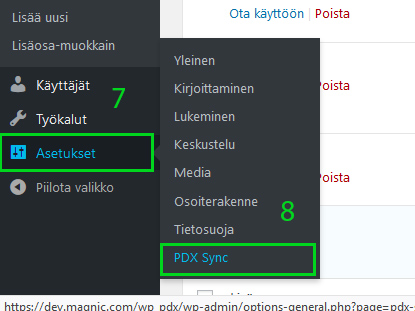
7, 8. Navigoi Asetukset > PDX Sync sivulle
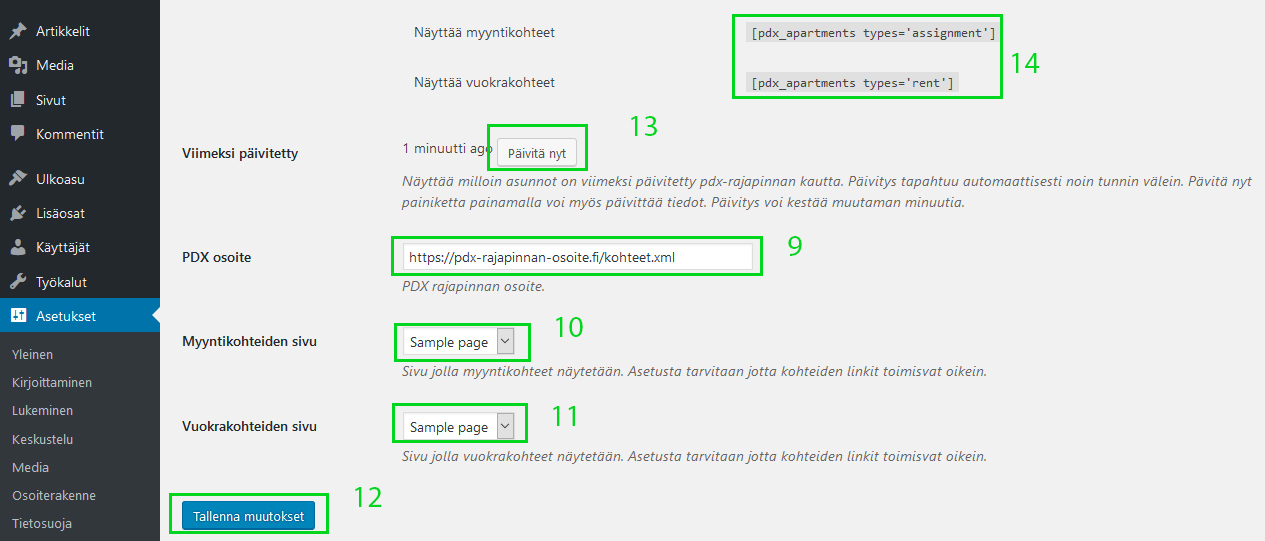
9. Kirjoita PDX rajapinnan osoite kenttään
10. Jos olet jo luonut sivut joilla myyntikohteet näytetään voit valita oikean sivun. Jos sivua ei vielä ole voit tehdä tämän myöhemmin.
11. Jos olet jo luonut sivut joilla vuokrakohteet näytetään voit valita oikean sivun. Jos sivua ei vielä ole voit tehdä tämän myöhemmin. Jos vuokra- ja myynikohteet näytetään samalla sivulla voit valita saman sivun molempiin kenttiin.
12. Tallenna muutokset
13. Voit painaa Päivitä nyt nappia aina kun on tarve päivitää tiedot PDX rajapinnan kautta heti. Päivitys voi kestää muutaman minuuttia. Päivitys tapahtuu myös automaattisesti noin tunnin välein.
14. Sivun yläosassa näkyy lyhytkoodit joita käytetään kohteita listattaessa.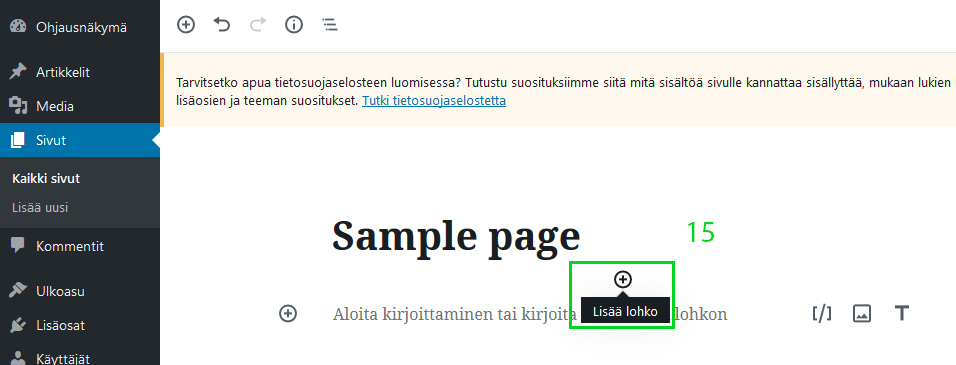
15. Lisää uusi sivu tai muokkaa olemassa olevaa sivua. Lisää lohko sivulle.
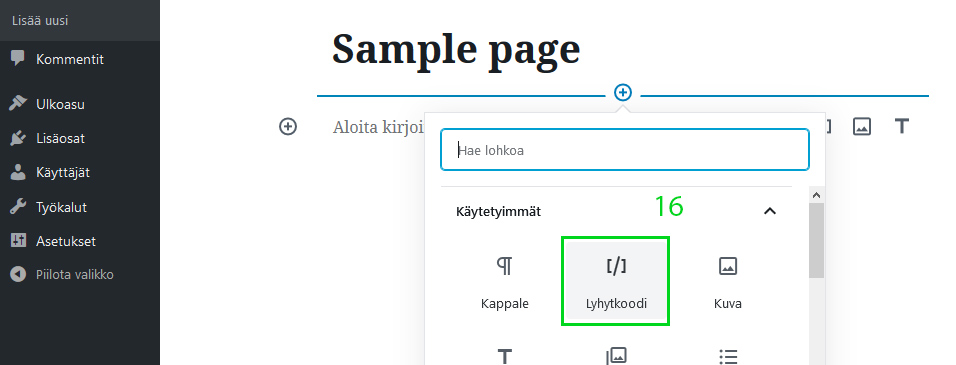
16. Valitse lohkon tyypiksi Lyhytkoodi (Shortcode)
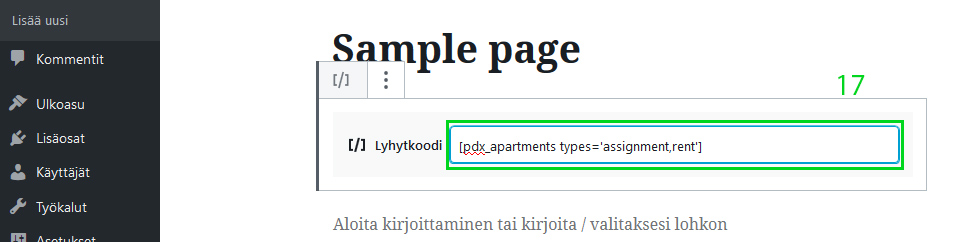
17. Täytä haluamasi lyhytkoodi kohdasta 14. ja tallenna muutokset. Tämän jälkeen kohteet listautuvat tällä sivulla. Jos et valinnut sivua myynti- tai vuokrakohteiden listausta varten kohdissa 10. ja 11. mene takaisin asetukset sivulle ja päivitä asetukseet.